Sekarang ini, semua hal serba digital, termasuk cara kita mengumpulkan data. Jika dahulu kuesioner dibuat secara manual dengan kertas dan pulpen, sekarang kamu bisa mengumpulkan data jauh lebih mudah dan praktis menggunakan Google Form.
Untuk kamu yang ingin tahu cara membuat Google Form, baik untuk survei, pendaftaran acara, atau sekadar kuis, artikel ini cocok untuk kamu. Yuk, kita pelajari langkah-langkahnya!
Jenis-Jenis Pertanyaan di Google Form
Ketika kamu membuat Google Form, ada banyak jenis pertanyaan yang bisa kamu pilih. Hal ini memungkinkan kamu mengumpulkan berbagai macam data dari responden.
Berikut adalah beberapa jenis pertanyaan yang umum digunakan di Google Form:
1. Short Answer
Jenis pertanyaan ini cocok untuk jawaban singkat seperti nama, alamat, atau email. Kamu bisa gunakan ini kalau hanya butuh jawaban satu atau dua kata saja.
2. Paragraph
Kalau kamu butuh jawaban yang lebih panjang, misalnya untuk esai atau penjelasan detail, pilih opsi Paragraph. Ini memberi ruang lebih banyak bagi responden untuk menjelaskan pendapat mereka.
3. Multiple Choice
Pilihan ganda adalah tipe pertanyaan di mana responden hanya bisa memilih satu jawaban dari beberapa opsi yang tersedia. Cocok untuk survei, polling, atau soal pilihan ganda.
4. Checkboxes
Kalau kamu ingin memberikan opsi untuk memilih lebih dari satu jawaban, gunakan checkboxes. Dengan ini, responden bisa centang beberapa pilihan yang mereka rasa sesuai.
5. Dropdown
Mirip dengan multiple choice, tetapi dropdown memiliki tampilan yang lebih ringkas. Responden akan memilih satu jawaban dari daftar yang tersedia dalam bentuk dropdown.
6. Linear Scale
Tipe ini digunakan untuk mengukur sesuatu dalam skala tertentu, misalnya skala kepuasan dari 1 sampai 5. Jenis ini cocok untuk survei kepuasan pelanggan atau feedback acara.
7. Multiple Choice Grid
Bentuk grid memungkinkan kamu membuat pertanyaan yang butuh jawaban dalam bentuk tabel. Biasanya digunakan untuk membandingkan beberapa opsi sekaligus.
8. Date
Untuk pertanyaan yang membutuhkan jawaban berupa tanggal, kamu bisa gunakan tipe pertanyaan date. Misalnya, saat kamu butuh mengetahui tanggal lahir atau tanggal reservasi.
9. Time
Jenis ini sama seperti date, tetapi khusus untuk menjawab pertanyaan yang terkait waktu, misalnya jam atau durasi.
Cara Membuat Google Form di Laptop
Membuat Google Form sangatlah mudah, apalagi jika kamu sudah punya akun Google. Kamu bisa bikin form di laptop dengan langkah yang sederhana. Yuk, kita bahas satu per satu!
1. Buka Browser dan Login ke Akun Google
Sebelum mengakses Google Form, pastikan kamu sudah login menggunakan akun Google atau Gmail-mu terlebih dahulu, ya!
2. Akses Google Form
Setelah login, akses Google Form melalui tautan forms.google.com. Opsi lainnya, kamu juga bisa langsung ke menu Google yang ada di pojok atas kanan browser-mu dan klik “Forms”.

3. Pilih “Blank Form
Langkah ketiga, setelah halaman terbuka, pilih "Blank Form" untuk memulai formulir baru.

4. Beri Judul dan Deskripsi pada Form
Selanjutnya, beri judul dan deskripsi pada form kamu. Pastikan judul dan deskripsi tersebut menggambarkan tujuan dan isi dari formulir yang kamu buat.

5. Tambahkan Pertanyaan
Langkah kelima, mulailah membuat pertanyaan. Gunakan berbagai jenis pertanyaan yang sudah dijelaskan di atas. Pilih yang sesuai dengan kebutuhan kamu.

6. Desain Tampilan Form
Setelah selesai membuat pertanyaan, kamu bisa mendesain tampilan form agar lebih menarik dengan memilih tema.
Cara Membuat Google Form di HP
Kalau kamu lebih suka membuat Google Form lewat HP, caranya juga sangat mudah. Yuk, ikuti langkah-langkahnya di bawah!
1. Akses Google Form
Langkah pertama untuk membuat Google Form di HP adalah dengan membuka browser di HP kamu dan ketik forms.google.com.

2. Buat Form Baru
Selanjutnya, kamu akan langsung masuk ke halaman Google Form. Pilih "Blank" untuk mulai form baru.
3. Isi Formulir
Langkah ketiga, beri judul, deskripsi, dan mulai masukkan pertanyaan-pertanyaan sesuai kebutuhan.

Sama seperti di laptop, kamu juga bisa memilih tipe pertanyaan seperti short answer, multiple choice, atau checkboxes.
4. Preview Hasil Formulir
Setelah semua selesai, jangan lupa untuk mengecek ulang form kamu dengan klik tombol "Preview" melalui tombol titik tiga di pojok kanan atas sebelum dibagikan.

Cara Membagikan Google Form
Setelah selesai membuat form, langkah selanjutnya tentu saja membagikannya. Berikut cara membagikan Google Form ke responden:
1. Menggunakan Link
Cara ini lebih praktis jika kamu ingin membagikan form lewat chat atau media sosial. Klik tombol "Send", pilih ikon link, lalu salin link yang diberikan.
Kamu bisa kirim link tersebut ke grup WhatsApp, Telegram, atau membagikannya di media sosial.
2. Meng-embed di Website
Kalau kamu punya blog atau website, kamu juga bisa menanamkan form langsung ke halaman situs.
Caranya, klik tombol "Send", lalu pilih ikon <>, kemudian salin kode embed. Tempelkan kode tersebut di halaman website kamu.
Cara Melihat Hasil Responden di Google Form
Setelah form dibagikan dan responden mengisi, kamu pasti ingin melihat hasilnya, kan? Berikut langkah-langkah melihat hasil respon Google Form:
1. Buka Form
Masuk ke Google Form yang sudah kamu buat lewat forms.google.com.
2. Pilih Tab "Responses"

Di bagian atas form, ada tab "Questions" dan "Responses". Klik "Responses" untuk melihat semua jawaban yang masuk.
3. Melihat Ringkasan Hasil
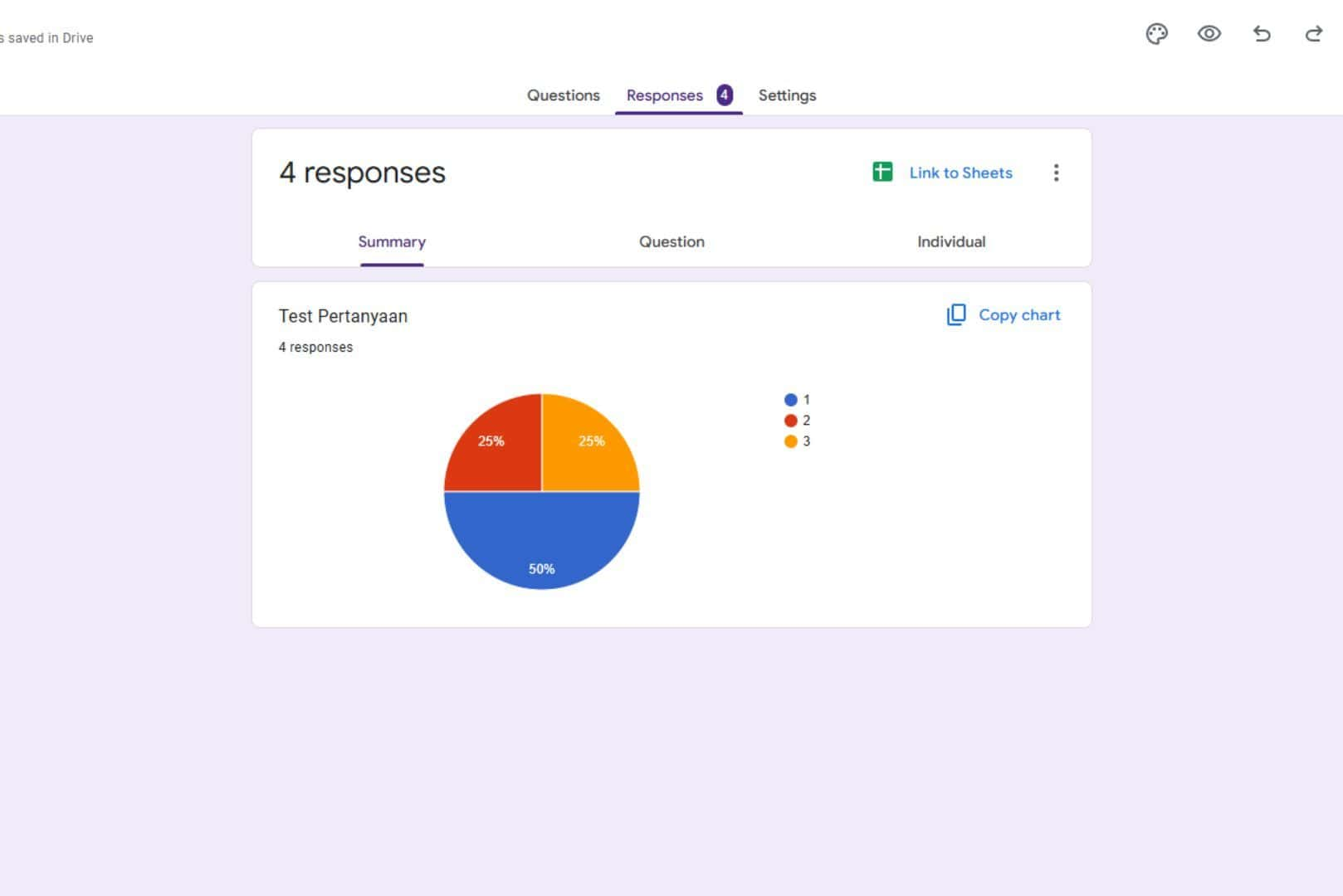
Di sini, kamu bisa melihat ringkasan hasil dalam bentuk grafik. Google Form secara otomatis akan menyajikan data dalam bentuk yang mudah dipahami.
4. Download Hasil ke Google Sheets
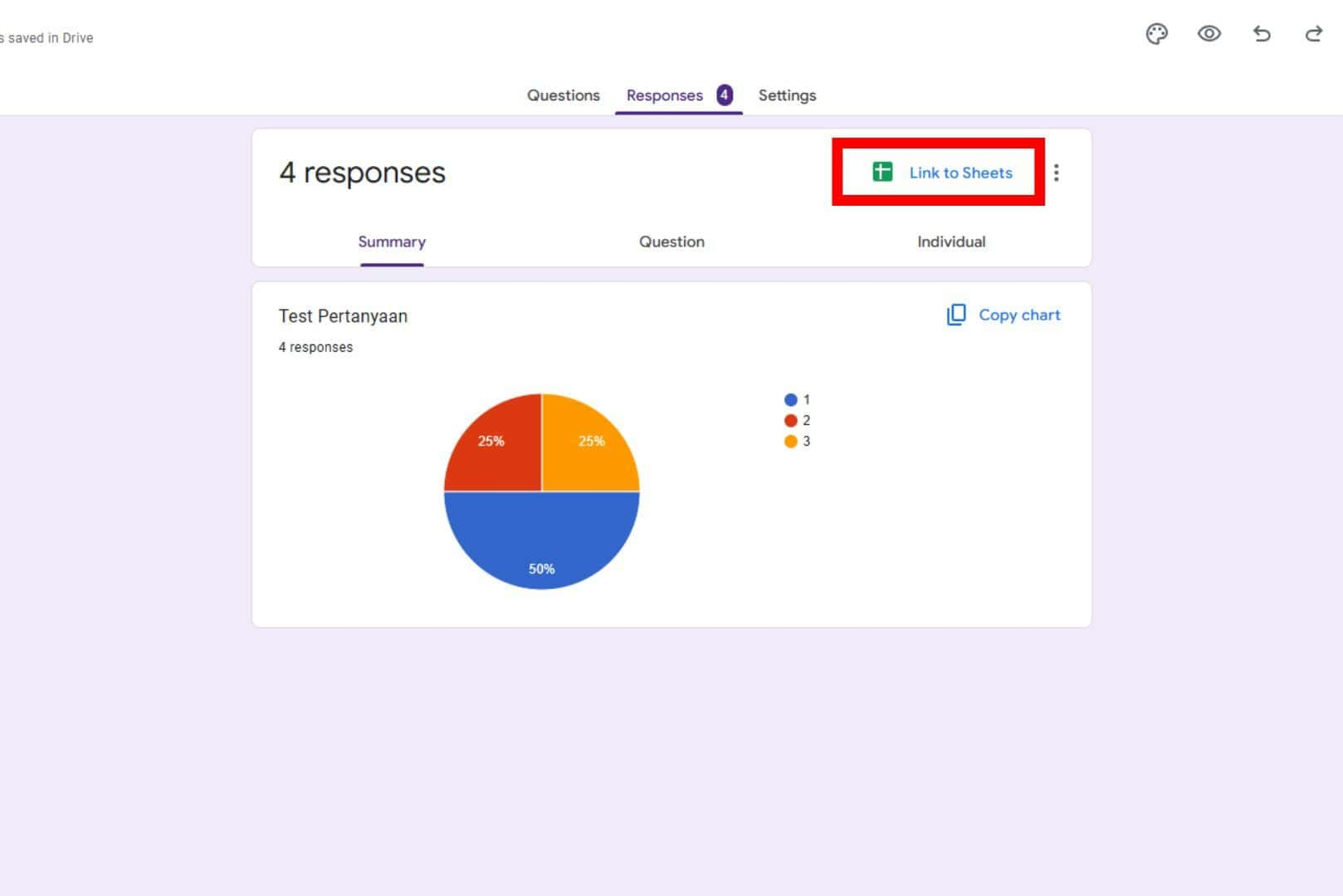
Kalau kamu ingin menganalisis data lebih lanjut, kamu bisa mengunduh hasil responden ke Google Sheets. Caranya, klik ikon Google Sheets di tab "Responses", dan semua data akan langsung dipindahkan ke spreadsheet
Baca juga: Apa itu Google Office Suite? - Jenis, Manfaat, dan Keunggulannya!
Google Form memang alat yang sangat bermanfaat, terutama untuk urusan pekerjaan.
Mulai dari mengumpulkan data survei, formulir pendaftaran, hingga evaluasi kinerja, semua bisa kamu atur dengan praktis lewat Google Form.
Dengan mengikuti langkah-langkah di atas, kamu bisa dengan mudah membuat form yang fungsional dan sesuai kebutuhan, baik di laptop maupun di HP.
Selain menguasai cara membuat Google Form, penting juga buat kamu terus mengembangkan karier.
Nah, di Dealls, kamu bisa menemukan berbagai lowongan pekerjaan, termasuk magang, freelance, dan full-time. Platform ini bisa jadi solusi untuk kamu yang lagi cari kerja.
Yuk, cek peluang karier menarik di Dealls dan mulai kembangkan kariermu sekarang!
Sumber:
Membuat formulir pertama Anda di Google Formulir - Google Support
